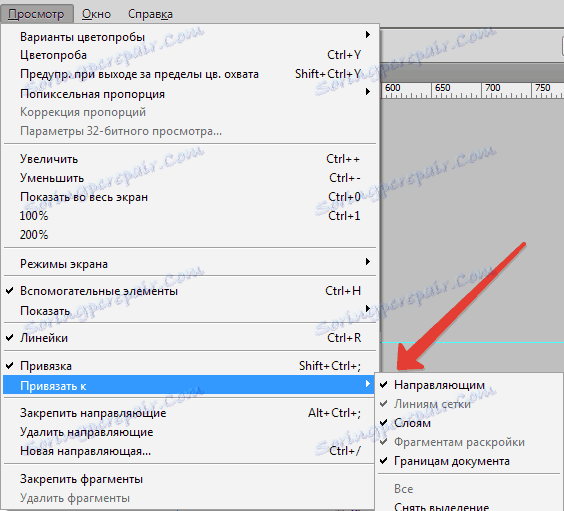Как да нарисуваме таблица в Photoshop
Създаването на таблици в различни програми, специално предназначени за това, е съвсем проста, но по някаква причина е необходимо да изготвим таблица във Photoshop.
Ако възникне такава необходимост, проучете този урок и вече нямате трудности при създаването на таблици във Photoshop.
Има няколко възможности за създаване на таблица, само две. Първият е да направиш всичко "по видимост", след като прекараш много време и нерви (проверява се сам по себе си). Второто е да се автоматизира процесът малко, като по този начин се спестяват и двете.
Естествено ние, като професионалисти, ще поемем втория път.
За да изградим таблица, имаме нужда от ръководства, които да определят размера на самата таблица и нейните елементи.
За да настроите точно направляващата линия, отворете менюто "Преглед" , намерете елемента "Ново ръководство" , задайте стойността и ориентацията на тирето ...
И така за всеки ред. Това е дълъг период, тъй като може да се наложи много, много водачи.
Е, няма да ми отнеме повече време. Трябва да определим комбинация от горещи ключове за това действие.
За да направите това, отворете менюто "Редактиране" и потърсете по-долу "Клавишни комбинации" .
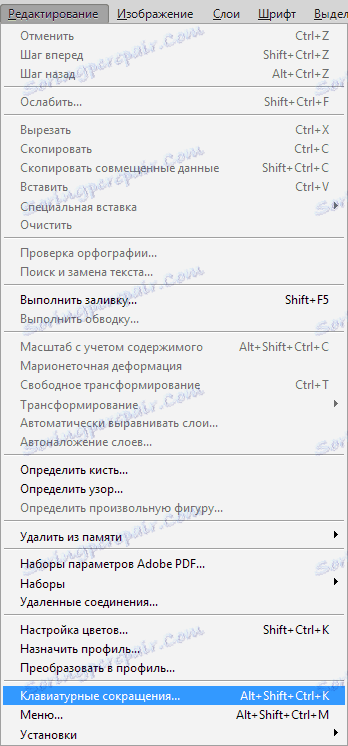
В прозореца, който се отваря, изберете "Програмно меню" от падащия списък, потърсете елемента "Ново ръководство" в менюто "Преглед" , кликнете върху полето до него и закопчайте желаната комбинация, както ако го бяхме приложили. Това означава, че затягаме например CTRL и след това " / ". Това е комбинацията, която избрах.
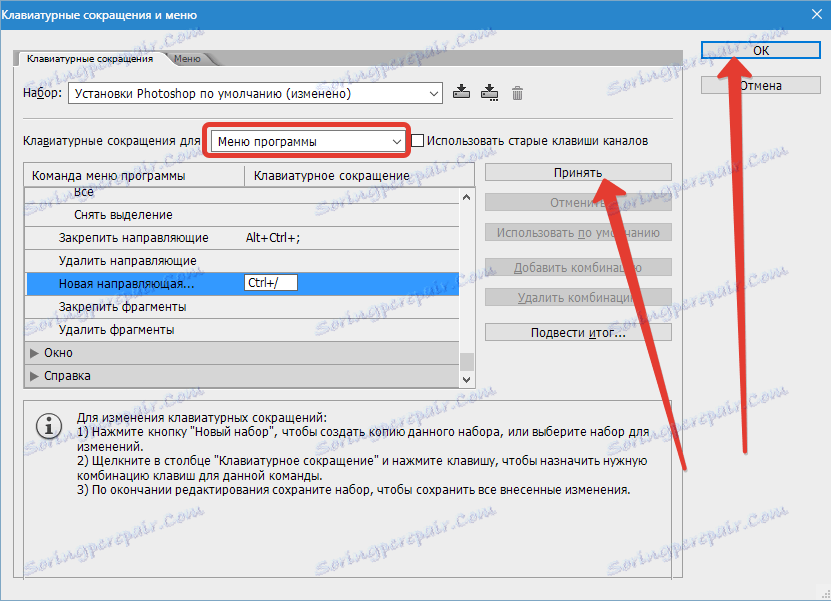
Когато приключите, кликнете върху "Приемам" и след това върху " ОК" .
Тогава всичко се случва много просто и бързо.
Създайте нов документ с желания размер, като натиснете CTRL + N.

След това натиснете CTRL + / , а в отворения прозорец регистрираме стойността за първото ръководство. Искам да посоча вдлъбнатина от 10 пиксела от края на документа.


След това трябва да изчислите точното разстояние между елементите, което се ръководи от техния брой и размер на съдържанието.
За удобство на изчисленията плъзнете произхода от ъгъла, посочен на екрана, до пресечната точка на първите водачи, които определят вдлъбнатината:
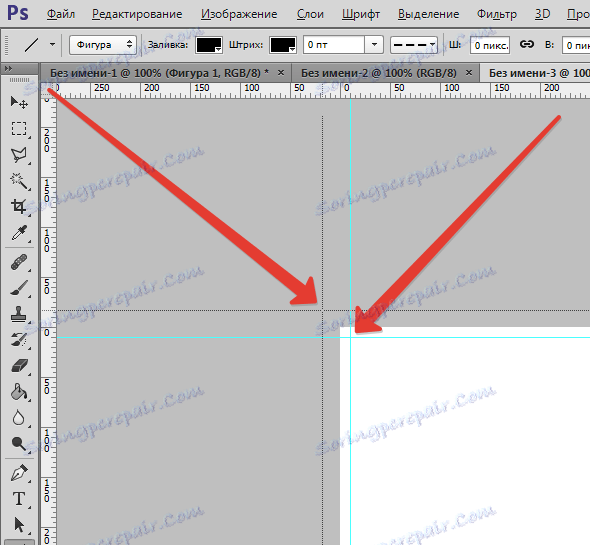
Ако все още нямате активирани управляващи, активирайте ги с комбинацията от клавиши CTRL + R.
Имам такъв вид мрежа:
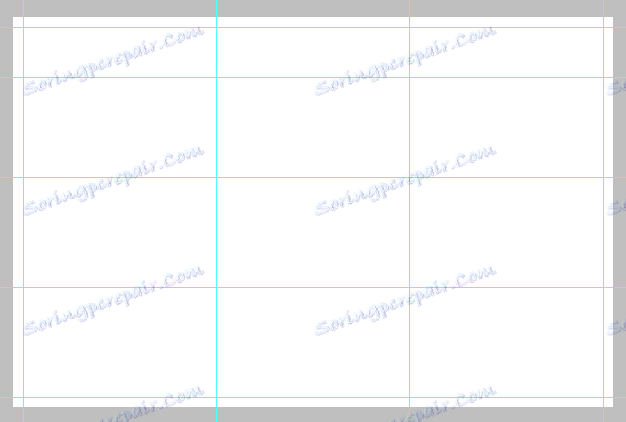
Сега трябва да създадем нов слой, на който ще се намира нашата маса. За целта кликнете върху иконата в долната част на палитрата на слоевете:
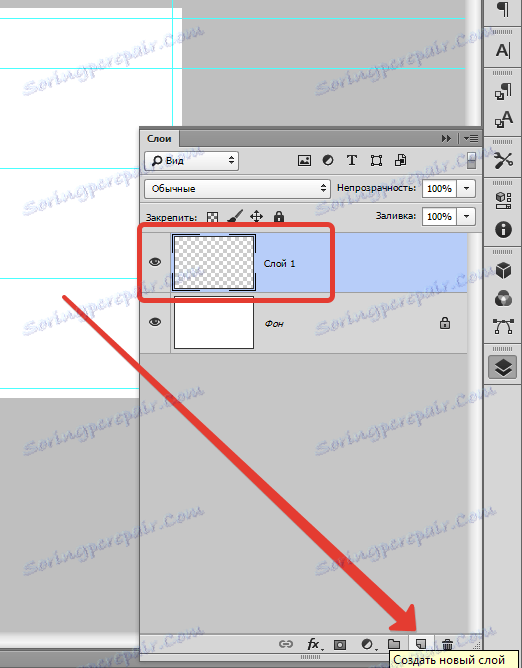
Draw (добре, ОК, изготви) на таблицата ще бъде инструмент "Line" , той има най-гъвкави настройки.

Регулирайте дебелината на линията.

Изберете цвета на пълнежа и хода (ход изключен).

И сега, на новосъздадения слой, нарисувайте маса.
Това се прави така:
Натиснете клавиша SHIFT (ако не, тогава всеки ред ще бъде създаден на нов слой), поставете курсора на желаното място (изберете къде да започнете) и изчертайте линия.

Съвет: За удобство на работата включете връзката към водачите. В този случай не е нужно да търсите края на линията с трепереща ръка.
Начертайте останалите линии по същия начин. Когато работата завърши, ръководствата могат да бъдат деактивирани с комбинацията от клавиши CTRL + H и ако са необходими, отново активирайте същата комбинация.
Нашата таблица:
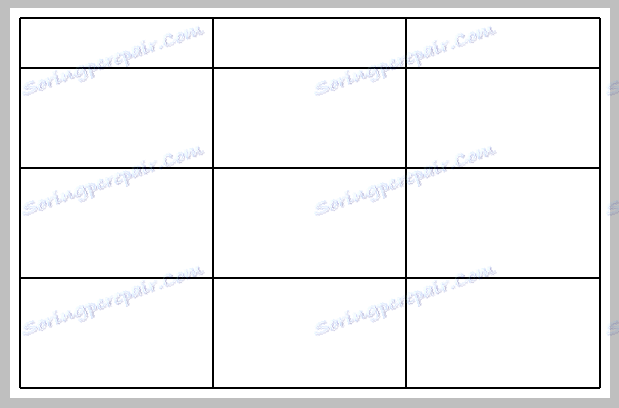
Този начин за създаване на таблици във Photoshop ще ви помогне да спестите време.